 |
すでに「KENWOOD Media Application」がインストールされている場合は、インストールは始まりません。
自動的にインストールが始まらない場合は、下記の方法をお試し下さい。
|
| |
| Windows Vistaの場合 |
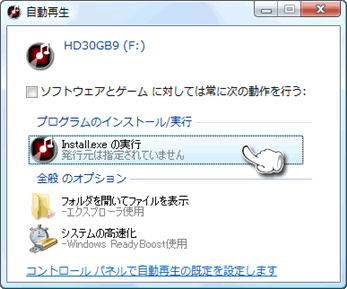 |
 |
この画面が表示された場合は、『Install.exeの実行』をクリックしてください。インストールが始まります。
この画面が表示されない場合は、『Windows 2000の場合』の手順でインストールします。
【メモ】
Windows Vistaの場合は、インストール前に「プログラムを続行するにはあなたの許可が必要です」と表示されます。「続行」をクリックして、インストールを続行してください。 |
|
|
|
| |
|
| |
| Windows XPの場合 |
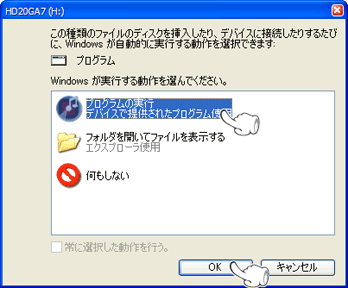 |
 |
この画面が表示された場合は、『プログラムの実行』を選び『OK』ボタンを押してください。インストールが始まります。
この画面が表示されない場合は、『Windows 2000の場合』の手順でインストールします。 |
|
|
|
| |
|
| |
| Windows 2000の場合 |
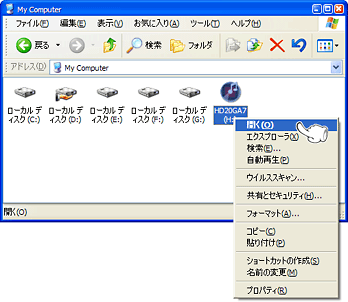 |
 |
デスクトップまたはスタートメニューのマイコンピュータをクリックします。
『製品名*』アイコン(ドライブ)を右クリックします。
ポップアップメニューの『開く』をクリックすると、Media Kegの内容が表示されます。
* 例:Media KegがHD60GD9の場合、『HD60GD9』となります。 |
| |
|
|
 |
|
『Install』(拡張子を表示している場合は『Install.bat』)という名前のアイコン(ファイル)をダブルクリックすると、インストールが始まります。 |
|
|
|